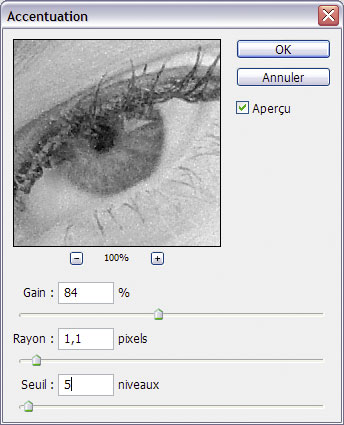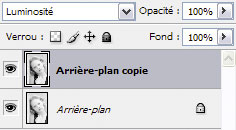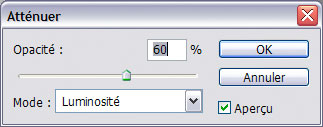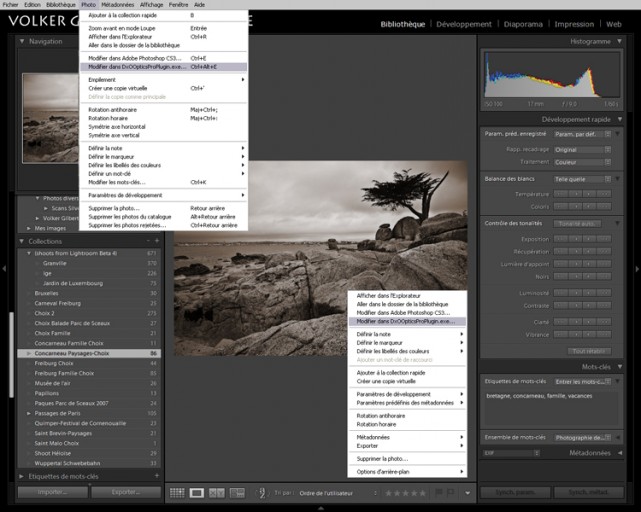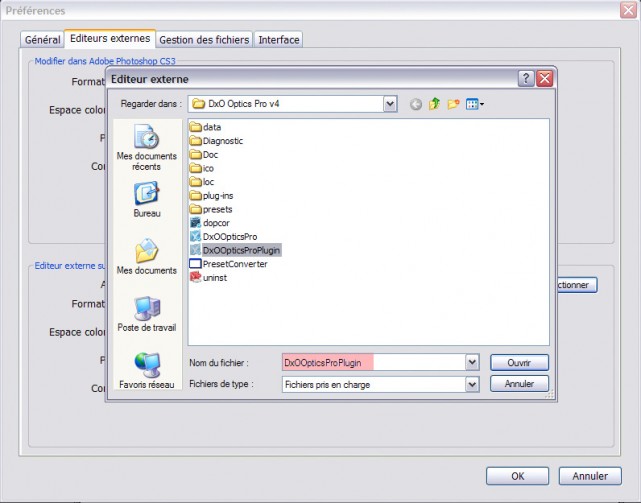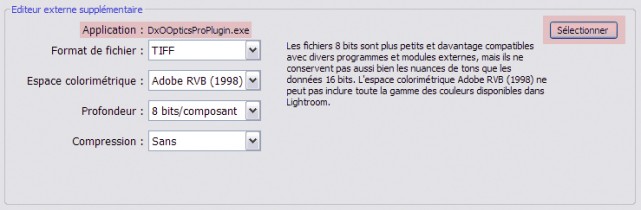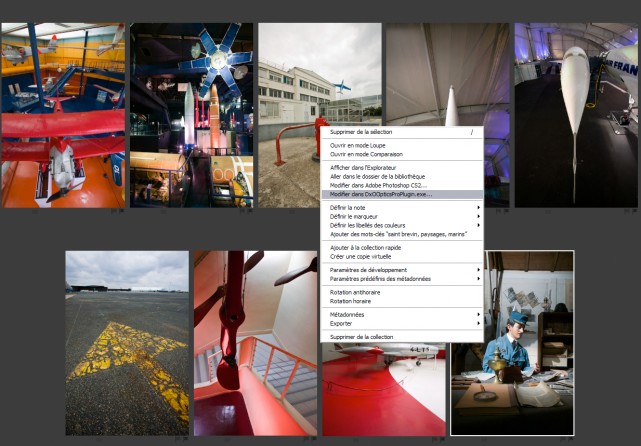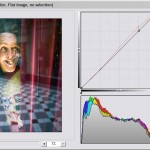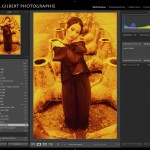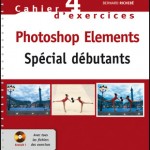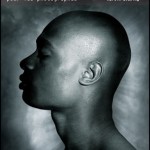La face cachée de Photoshop – Le mode Lab /1 (tutoriel)
Publié le 1 octobre 2007 dans Articles et dossiers par Volker Gilbert

Accentuer en mode Luminosité (Photoshop et Photoshop Elements)
Photoshop Elements étant uniquement dédié au monde RVB, il est malheureusement impossible de convertir vos fichiers en mode Lab. Il existe un moyen de contourner cet obstacle en dupliquant le calque principal de l’image, en appliquant le filtre Accentuation sur la copie du calque, puis en passant ce dernier en mode de fusion Luminosité, ce qui limite l’accentuation à la seule couche Luminosité.
Bien que différente d’un vrai passage en mode Lab, cette méthode offre un résultat très proche et vous épargne l’aller-retour entre les deux modes couleur RVB et Lab. Notez que cette méthode est également réalisable avec Photoshop et de nombreux autres logiciels.
1. Dupliquez le calque Arrière-plan, sélectionnez la copie du calque, puis ouvrez la boîte de dialogue du filtre Accentuation (Filtre>Renforcement>Accentuation). J’ai choisi pour cette photo scannée d’après un négatif noir et blanc une valeur de 5 niveaux pour le curseur Seuil, ce qui atténue l’apparence du grain.
2. J’ai ensuite sélectionné le mode de fusion Luminosité dans le menu déroulant, limitant ainsi l’accentuation à la seule couche Luminosité (notez que l’image monochrome est en réalité une image RVB…).
3. Une fois l’image finalisée, il ne reste plus qu‘à aplatir les deux calques (Calque>Aplatir l’image).
Variations
Il est également possible d’estomper l’effet d’une accentuation « classique » à l’aide de la commande Estomper accentuation (Maj+Ctrl+F/Maj+Cmd+F). Cette commande, uniquement disponible après l’étape d’accentuation, peut s’exécuter en mode Luminosité, ce qui élimine l’apparition d’artefacts colorés (résultat courant d’une accentuation ordinaire).
1. Ouvrez une photo à traiter et appliquez le filtre Accentuation. Vous pouvez choisir une valeur délibérément élevée puisque vous atténuerez son effet par la suite.
2. Après avoir affiché votre image, ouvrez la boîte de dialogue de la commande Estomper accentuation, puis déplacez le curseur vers la gauche. Sélectionnez le mode Luminosité afin d’appliquer l’atténuation à la seule couche Luminosité.